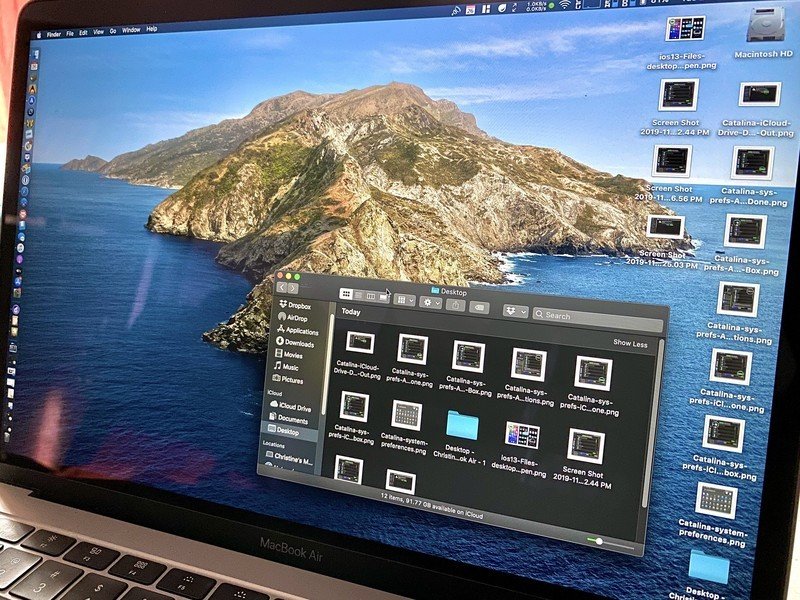
[ad_1]

iCloud Drive vous permet de stocker tous vos fichiers sur les serveurs d’Apple et de les synchroniser sur tous vos appareils, y compris iPhone, iPad et Mac. Bien que vous puissiez laisser iCloud créer des fichiers pour vous et les déposer là où il pense qu’ils appartiennent, vous pouvez également créer vos propres dossiers et y déplacer n’importe lequel de vos fichiers. Voici comment!
Comment accéder à iCloud Drive sur votre Mac via Finder
Grâce à iCloud Drive, le système de partage de fichiers basé sur le cloud d’Apple, nous pouvons partager des fichiers entre Mac et iOS de manière transparente. Sur iOS, vous pouvez trouver tous vos fichiers sous l’application iCloud Drive. Sur votre Mac, tout se trouve dans la fenêtre du Finder. Voici comment.
-
Clique sur le Icône du Finder dans votre dock Mac.

Source: iMore
-
dans le Favoris section, cliquez sur Lecteur iCloud
-
Vous pouvez également trouver iCloud Drive dans le Aller au menu en haut de n’importe quel menu du Finder si vous l’avez supprimé de la section Favoris.
-
Ou, vous pouvez toujours utiliser la commande de raccourci clavier + I.

Source: iMore
-
Comment créer manuellement un dossier dans iCloud Drive sur Mac
- Clique le Chercheur dans le dock de votre Mac.
-
Cliquer sur Lecteur iCloud dans le menu de gauche de la fenêtre du Finder.

Source: iMore
- Clic-droit dans la fenêtre du Finder.
- Cliquer sur Nouveau dossier
-
Entrez un Nom pour le nouveau dossier.

Source: iMore
Vous pouvez créer des dossiers à l’intérieur de dossiers dans iCloud Drive sur Mac. Double-cliquez simplement sur un dossier, puis suivez les étapes 3 à 5 ci-dessus.
Économisez gros sur ces services VPN avant le Black Friday
Comment créer manuellement un dossier dans l’application Fichiers sur iPhone et iPad
La création de dossiers dans iCloud Drive est un peu différente dans iOS 11 grâce à l’application Fichiers, qui remplace l’application iCloud Drive.
- Ouvrez le Application de fichiers.
- Robinet Lecteur iCloud.
-
Appuyez sur le Plus icône dans le coin supérieur gauche. Cela ressemble à trois points dans un cercle.

Source: iMore
- Robinet Nouveau dossier.
- Nom votre nouveau dossier.
-
Robinet Terminé.

Source: iMore
Et voilà, votre nouveau dossier a été créé. Vous pouvez maintenant vous sentir libre d’y déplacer des documents et d’autres éléments.
Comment déplacer des fichiers vers de nouveaux dossiers dans l’application Fichiers sur iPhone et iPad
Une fois de plus, vous vous dirigerez vers la nouvelle application Fichiers pour déplacer vos fichiers iCloud Drive.
- Ouvrez le Application de fichiers et assurez-vous que vous êtes dans le dossier iCloud Drive.
- Robinet Sélectionner dans le coin supérieur droit.
-
Choisissez les fichiers vous voulez vous déplacer une fois que vous les avez trouvés.

Source: iMore
- Appuyez sur le icône de dossier au fond.
- Choisissez le dossier vers lequel vous souhaitez déplacer les fichiers.
- Robinet Bouge toi.

Comment créer un nouveau dossier dans iCloud Drive sur un PC
Si votre Mac ou iPhone n’est pas pratique, vous pouvez également créer des dossiers dans iCloud Drive à partir de n’importe quel autre Mac ou PC grâce à iCloud.com.
- Ouvrez votre navigateur Web et accédez à iCloud.com. (cliquer sur le lien!)
- Entrer le adresse e-mail et mot de passe associé à votre identifiant Apple.
-
Cliquer sur Lecteur iCloud.

Source: iMore
- Clique sur le Nouveau dossier icône en haut de l’écran. Cela ressemble à un dossier avec un symbole plus (+) à l’intérieur.
-
Entrez un Nom pour le nouveau dossier.

Source: iMore
Comment déplacer des fichiers vers de nouveaux dossiers dans iCloud Drive sur un PC
Vous pouvez également déplacer des fichiers vers différents dossiers sur n’importe quel autre Mac ou PC grâce à iCloud.com.
- Ouvrez votre navigateur Web et accédez à iCloud.com. (cliquer sur le lien!)
- Entrer le adresse e-mail et mot de passe associé à votre identifiant Apple.
-
Cliquer sur Lecteur iCloud.

Source: iMore
- Sélectionnez le dossier à partir de laquelle vous souhaitez déplacer le ou les fichiers.
- Sélectionnez le fichier ou fichiers vous souhaitez déplacer vers un autre dossier.
-
Faites glisser le ou les fichiers vers Lecteur iCloud dans le coin inférieur gauche de la fenêtre.

Source: iMore
- Clique le flèche arrière dans le coin supérieur gauche de la fenêtre pour revenir au dossier principal iCloud Drive.
- Sélectionnez le fichier ou fichiers vous venez de vous installer dans iCloud Drive.
-
Faites-les glisser et déposez-les dans le dossier vous souhaitez les déplacer.

Source: iMore
Des questions?
Avez-vous des questions sur la création de dossiers ou le déplacement de fichiers dans iCloud Drive sur votre Mac, iPhone ou iPad? Faites-moi savoir dans les commentaires et je ne manquerai pas de répondre.
Mise à jour d’octobre 2020: Mise à jour des étapes pour le dernier système d’exploitation.
[ad_2]











Poster un Commentaire